发布时间:2015-09-30 09: 14: 53
几何画板软件不仅具有强大的作图、计算及动画演示功能,能很好的演示空间几何图形的形成过程,增强立体感、空间感。比如讲二面角定义时,利用几何画板演示二面角的形成,有利于帮助学生建立空间观念和空间想象力。
利用几何画板演示二面角的形成课件模板样图:
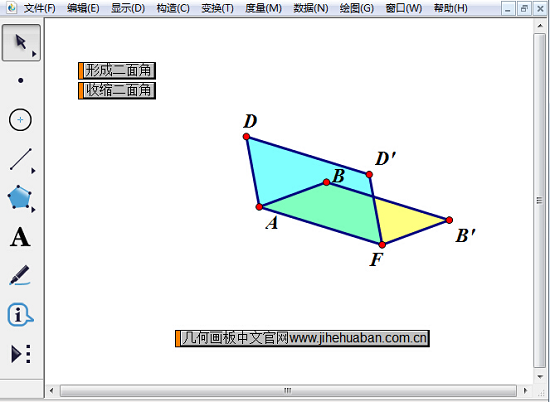
操作步骤如下:
第1步:在圆上构造一个在一定范围内可以转动的角。
(1)新建一个几何画板文件,画一个圆A;在圆A上任取一点B并画半径AB;在圆A上任意画一点C。
(2)作出弧BC,在弧BC上画一点D,连接线段AD。
第2步:构造二面角。
(1)任意取一点E,画线段AE,在线段AE上画一点F。
(2)标记向量AF;平移线段AB、AD、点B、D,作出线段FB’、FD’;连接线段BB’、DD’。
(3)依次选择点A、B、B’、F’,并选择“构造”菜单的“四边形的内部”命令,填充四边形ABB’F’。同理,填充四边形ADD’F,并把填充色设置为蓝色。
第3步:制作移动按钮。
(1)制作“移动F→E”、“移动F→A”、“移动D→C”、“移动D→B”按钮。
(2)制作“移动D→C”、“移动F→E”的系列按钮,并选中“依序执行”,把按钮的标签改为“形成二面角”。
(3)制作“移动F→A”、“移动D→B”的系列按钮,并选中“依序执行”,把按钮的标签改为“收缩二面角”。
第4步:完善课件。
连接线段AF。拖动点B、C、E调整好图形的大小和位置。隐藏不需要显示的对象,执行“文件”—“保存”即可。
点击下面的“下载模板”按钮,即可下载该课件,动态演示二面角的形成。几何画板动画演示课件的功能受到很多老师的喜爱,有了几何画板,教学变成轻松多了。如需了解更多关于动态演示图形变换的几何画板课件模板,可参考几何画板动态演示圆柱的形成过程。
展开阅读全文
︾